Zerowanie hasła Windows XP Vista Windows 7
Łamanie hasła Windows czy inaczej mówiąc zerowanie hasła Windows. Do tego celu ściągamy program Office NT Password & Registry Editor. Po ściągnięciu i rozpakowaniu programu należy nagrać obraz na płytę. Po nagraniu programu uruchamiamy komputer z płyty CD/DVD/dyskietki. Ujrzymy poniższy ekran jeżeli wszystko do tej pory zrobiliśmy prawidłowo.
przycisk enter i czekamy na następny krok
Wybieramy partycję, na której mamy jest zainstalowany system Windows. Jeżeli nie widzimy dysku z systemem należy dodać odpowiedni sterownik. Klikamy d w celu załadowania sterowników SCSI lub IDE-raid.
Jeżeli nie zmienialiśmy ścieżki dostępu do rejestru naciskamy Enter. Natomiast jeżeli dokonywaliśmy zmian wskazujemy poprawną ścieżkę.
Zgodnie z tym co chcemy zrobić klikamy domyślą opcję <enter> – zerowanie hasła windows
Chcemy w dalszym ciągu wyzerować/usunąć hasło więc opcja „1”
Jeżeli chcemy wyzerować hasło jakiegoś innego użytkownika musimy przełączyć się na niego ? postępujemy zgodnie z opisem czyli 0xnumer_RID. Domyślnie jest zerowane hasło Administratora. Po wybraniu odpowiedniego usera/administratora, którego chcemy wyzerować klikami <enter>
Postępujemy zgodnie z instrukcją Clear (blank) user password teraz zatwierdzamy przyciskiem enter
Widzimy satysfakcjonujący nas komunikat Password cleared!. Wychodzimy kolejno z okien programu. Klikamy ! (czyli shift +1)
następnie przycisk q
potwierdzamy zmiany przyciskiem ?y?
Jeżeli coś poszło nie tak możemy zacząć zabawę od początku wybierając ?y?. Natomiast jeżeli wszystko przebiegło po naszej myśli wybieramy ?n?.
Po wyjęciu dyskietki/płyty i ponownym uruchomieniu komputera hasło użytkownika, które przed chwilą zerowaliśmy będzie puste.
Nie chcesz restartować hasła Windows ?. Możesz w prosty sposób odczytać zapominanie hasło.
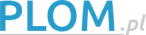


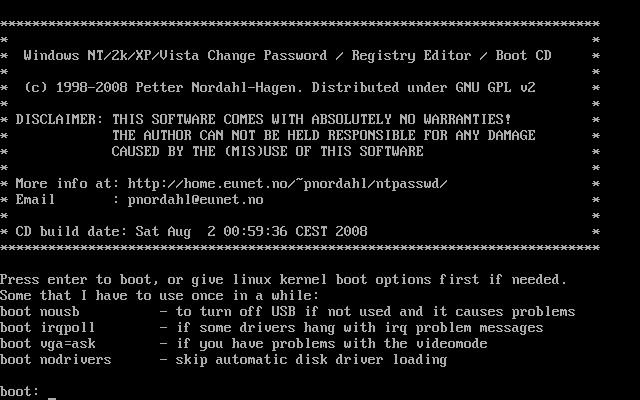
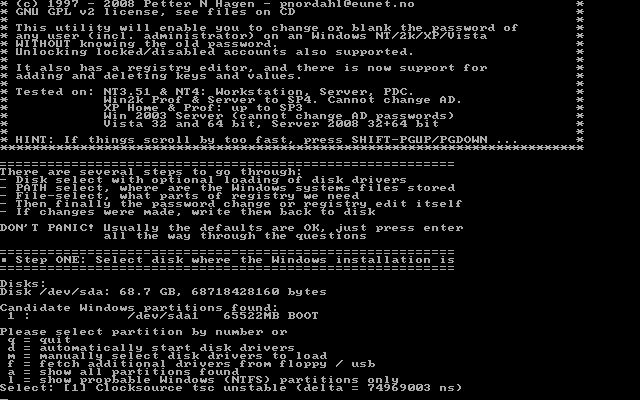
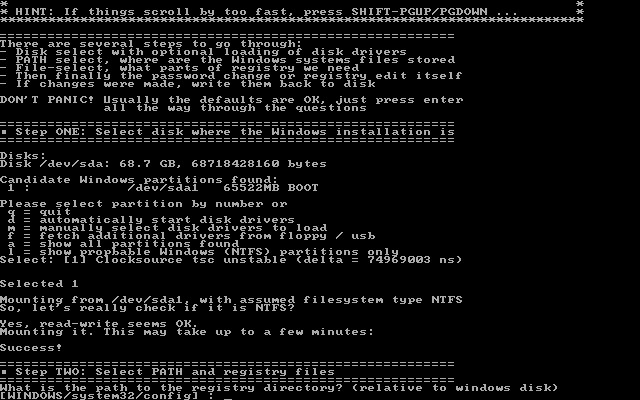
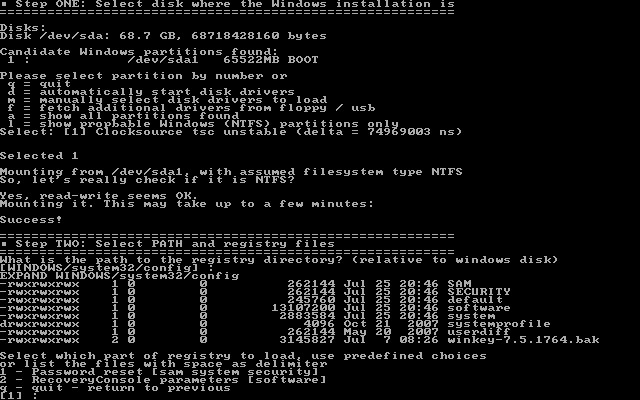

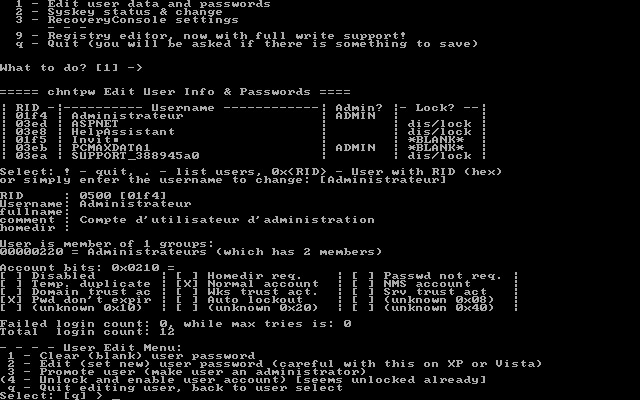

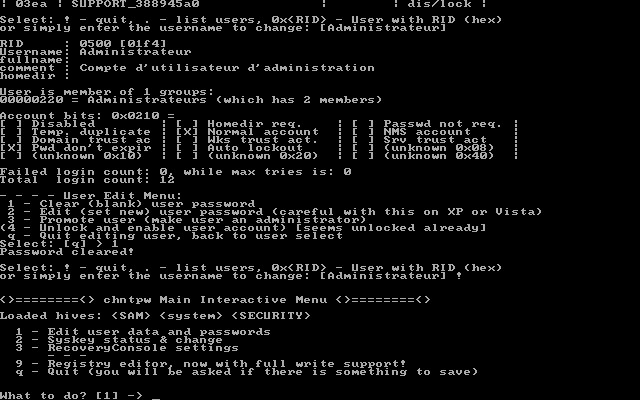


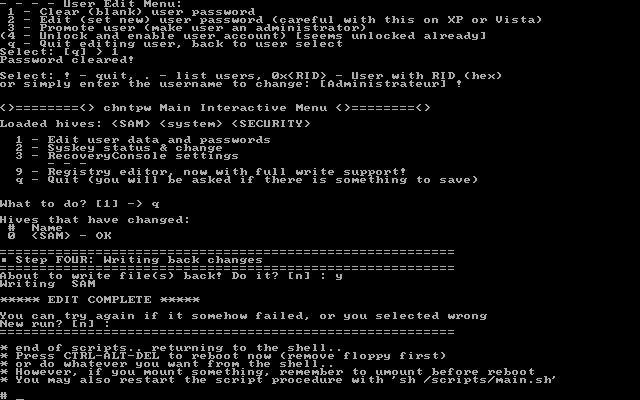
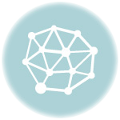
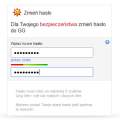
co to znaczy "uruchamiamy komputer z płyty" ? 🙁
po ściągnięciu i nagraniu programu, należy bootować kompa z płyty. W biosie ustawiasz Boot CDROM/DVD albo przy starcie kompa w zależności jaka płyta f8, f10.
witam stanąłem na tym etapie Jeżeli nie zmienialiśmy ścieżki dostępu do rejestru naciskamy Enter. Natomiast jeżeli dokonywaliśmy zmian wskazujemy poprawną ścieżkę. pomoże mi ktoś? klikam enter i coś innego wyskakuje mi. mam win 7
zerujesz na laptopie czy na komputerze stacjonarnym. Jak naciśniesz enter jaki ekran masz ?. Zerknij jeszcze tu
u mnie nie widzi dysków ( mam raid 0 ) płyta Asus CROSSHAIR III myslę że to brak odpowiednich sterowników skąd pobrać na linuxa ?
powiem tak zrobiłem obraz wrzucilem na cd uruchamiam ponownie wyskakuje ze czyta płyte a po chwili znika i uruchamia sie normalnie windows pomoze ktos? mam w7 home premium
nagraj jeszcze raz obraz płyty, sprawdź sumy kontrolne po ściągnięciu. Jak nie pójdzie oznacza że masz problem z napędem.
Mam problem kiedy mam podac sciezke rejestru. Dzialam na laptopie windows 7. Nie zmienialem sciezki a jak naciskam enter to program kaze mi wpisac ja. O co chodzi?
Mam problem. Otóż gdy robię całą procedurę dobrze jak jest przedstawione o góry to gdy włączam już kompa aby w sprawdzić czy mi się udało to jest tak jak z powrotem. Czyli trzeba podać hasło :/ Mam Windows 7 Professional 64bit i komputer jest stacjonarny.
Ludzie !!! Jest bialo na czarnym pokazane jak to dziala I powiem ze jest wszystko ok Dzisiaj robilem to na lapie Packard Bell win 7 64bit Wszystko bylo gladko i pieknie Hasla juz niema I problem rozwiazany 🙂
Dodam ze nie znam Angielskiego 🙂
U mnie program nie widział konta wiec kompletnie mi się nie przydał
Robię wszystko tak jak w poradniku ale pokazuje mi taki napis
cannot find value sam\domains\account\users ffffffff\v Co zrobić???????
Windows Xp profesional
Poradnik super wszystko działa (Windows 7) bardzo przydatne jak się zapomni hasła lub wbić się na kompa kolegi i te jego zdziwienie że złamałem mu hasło 😀